很多人的工作都离不来Photoshop软件,那么你们在使用的时候知道Photoshop如何制作烫金艺术字吗?下面小编就为各位带来了Photoshop制作烫金艺术字的方法,感兴趣的用户快来下文看看吧。
Photoshop如何制作烫金艺术字?Photoshop制作烫金艺术字的方法
首先打开电脑进入桌面,打开桌面上的PS(photoshop)
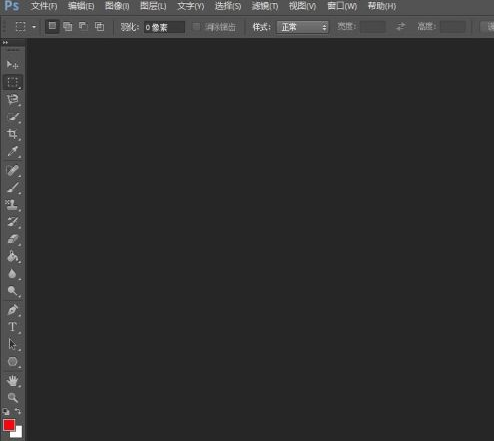
新建图层,输入需要的文字,调整大小
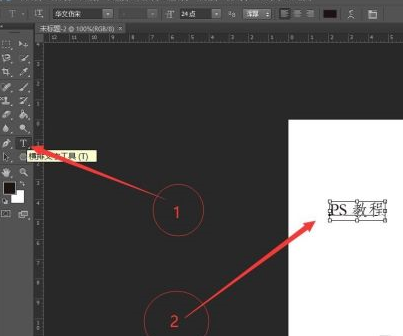
然后拖入准备好的金色图片素材,点击回车
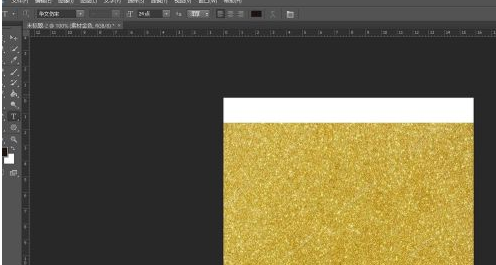
接着选择图层→创建剪贴蒙版,即可完成
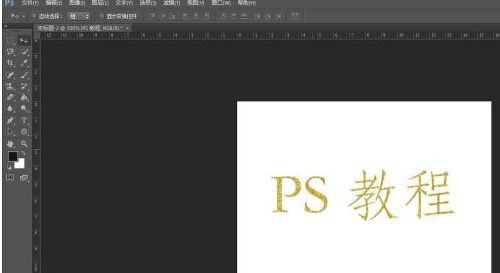
以上就是Photoshop制作烫金艺术字的方法的全部内容,更多精彩教程请关注本站!
文章声明:以上内容(如有图片或视频在内)除非注明,否则均为模板汇原创文章,转载或复制请以超链接形式并注明出处。
本文作者:管理本文链接:https://baijiaci.com/news/3526.html





